iOS용 AnyTrans 리뷰 2022: iTunes 없이 데이터 전송
공식 iOS 기기 관리 소프트웨어 아이튠즈 iPhone과 컴퓨터 간에 데이터를 이동하는 좋은 방법입니다.
그러나 계속 사용하면 다음과 같은 사실을 알 수 있습니다. iTunes는 몇 가지 기본적이고 중요한 기능이 부족합니다.. 게다가, 그것은 수 이해하기 힘든 아이튠즈 기술에 익숙하지 않은 사용자를 위해.
이를 위해 꽤 많은 회사가 개발했습니다. 타사 iPhone 관리 도구 iPhone 데이터 관리에 도움이 됩니다. 최근에 나는 그러한 iTunes 대안 중 하나를 사용하기 시작했습니다. AnyTrans.
이 리뷰 기사에서는 이 최고의 iOS용 전화 관리 소프트웨어에 대한 모든 것을 알려 드리겠습니다.
내용
iTunes 없이 iPhone과 컴퓨터 간에 파일 전송
음악, 사진, 앨범, 메시지, 연락처 등을 iPhone에서 컴퓨터로 또는 그 반대로 전송하려는 경우 iMobie의 AnyTrans가 도움이 될 것입니다. iTunes에 비해 고급 기능이 있으며 더 적은 클릭으로 데이터를 전송할 수 있습니다. 따라서 프로세스가 훨씬 빠르고 쉬워집니다.
그럼 본격적으로 알아보도록 하겠습니다.
iOS 검토용 AnyTrans
시작하려면 iMobie에서 AnyTrans를 다운로드해야 합니다. 공식 웹 사이트. Mac과 Windows 모두에서 사용할 수 있습니다.
그들은 7 일 동안 무료 평가판을 제공하지만 말하자면 작업이나 전송은 무료 버전에서 제한됩니다.
설치에 관해서는 다른 점이나 어려운 점은 없습니다. 프로세스는 다른 소프트웨어와 동일하게 유지됩니다.
설치가 완료되면 소프트웨어를 실행합니다.
너 볼거야. 시작 화면. 프리미엄 버전을 구입한 경우 다음을 사용하여 활성화할 수 있습니다. 소프트웨어 화면의 마지막 탭.
AnyTrans를 사용하여 iPhone에서 음악, 사진, 연락처, 메시지 전송
AnyTrans를 사용하여 iPhone에서 파일을 전송하려면 다음의 간단한 단계를 따르십시오.
1. USB를 통해 iOS 장치를 PC 또는 Mac에 연결합니다.
2. iPhone 또는 iPad가 성공적으로 연결되면 다음 옵션이 표시됩니다.
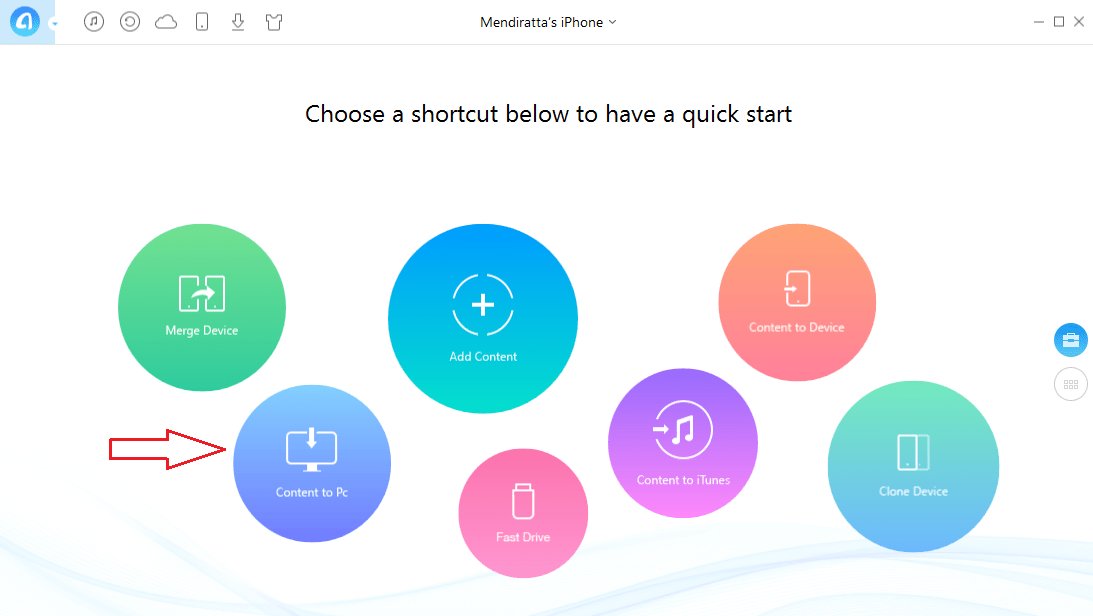
3. iPhone에서 컴퓨터로 파일을 전송하려면 콘텐츠를 PC로. 반대로 하려면 4단계로 건너뜁니다.
- 다음 화면에서는 전송할 음악, 재생 목록, 사진, 앨범, Safari 기록 및 메시지를 포함한 데이터 범주를 선택하라는 메시지가 표시됩니다.
- 나열된 여러 범주 중에서 연락처가 표시되지 않으면 iOS 기기 설정으로 이동하여 상단에서 이름을 선택하고 iCloud(iOS 10.3 이상)를 선택합니다. 이전 iOS 버전 사용자는 설정에서 iCloud를 선택해야 합니다. 마지막으로 토글 Contacts 에 떨어져서 AnyTrans 소프트웨어에 변경 사항이 반영되도록 iOS 장치를 다시 연결하십시오. 이제 연락처도 볼 수 있습니다.
- 원하는 카테고리를 선택한 후 위치 데이터를 내보내고 싶습니다. 기본 위치는 문서 폴더입니다.
- 마지막으로 오른쪽 화살표 아이콘을 클릭합니다.
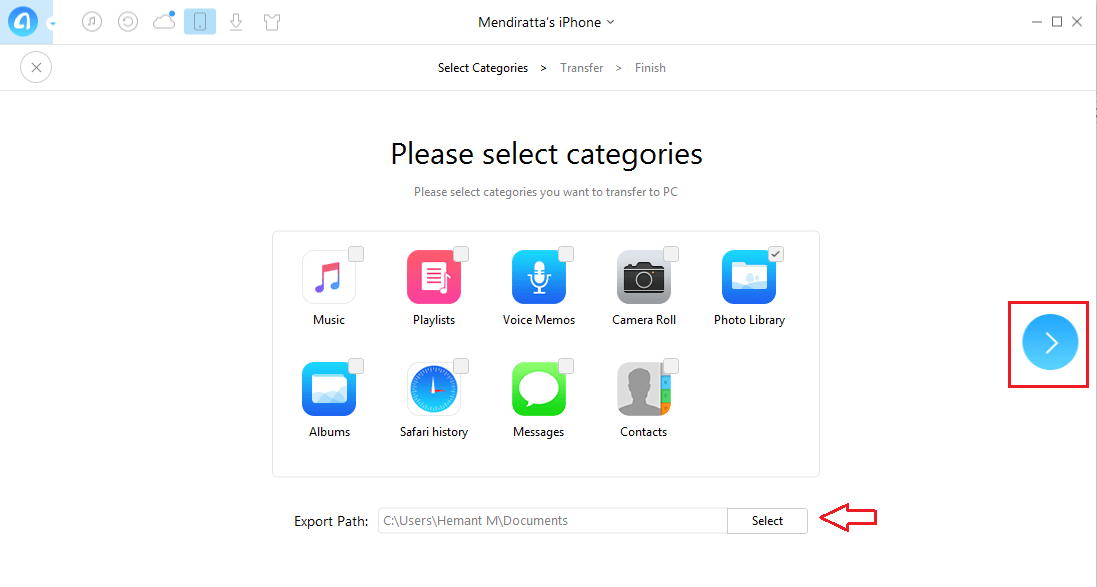
전송이 시작되고 몇 초 후에 데이터가 선택한 위치에 저장됩니다.
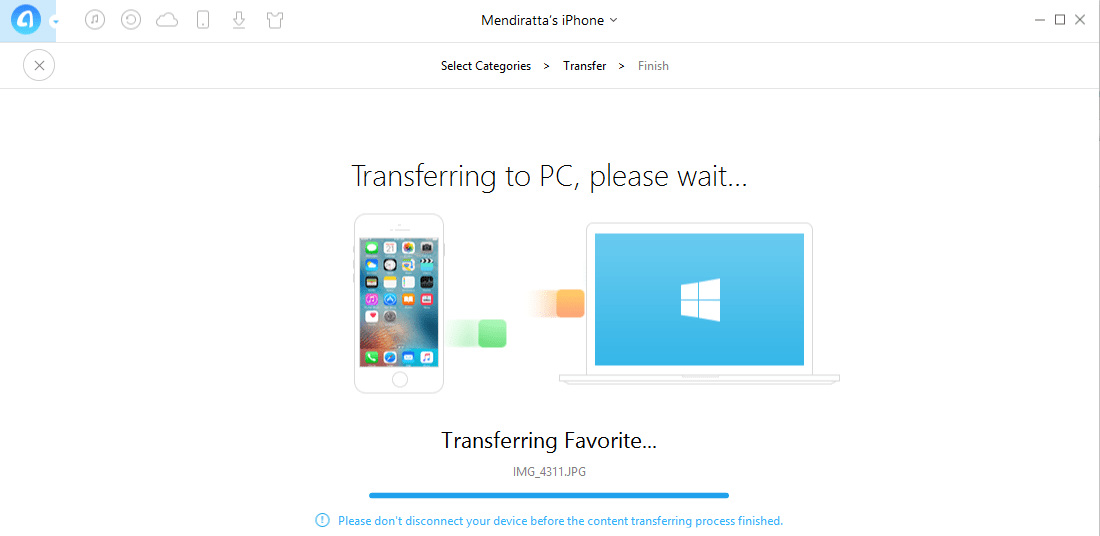
전송 성공 메시지 화면에서 파일 보기를 클릭하면 PC에 저장된 파일의 위치로 빠르게 이동할 수 있습니다.
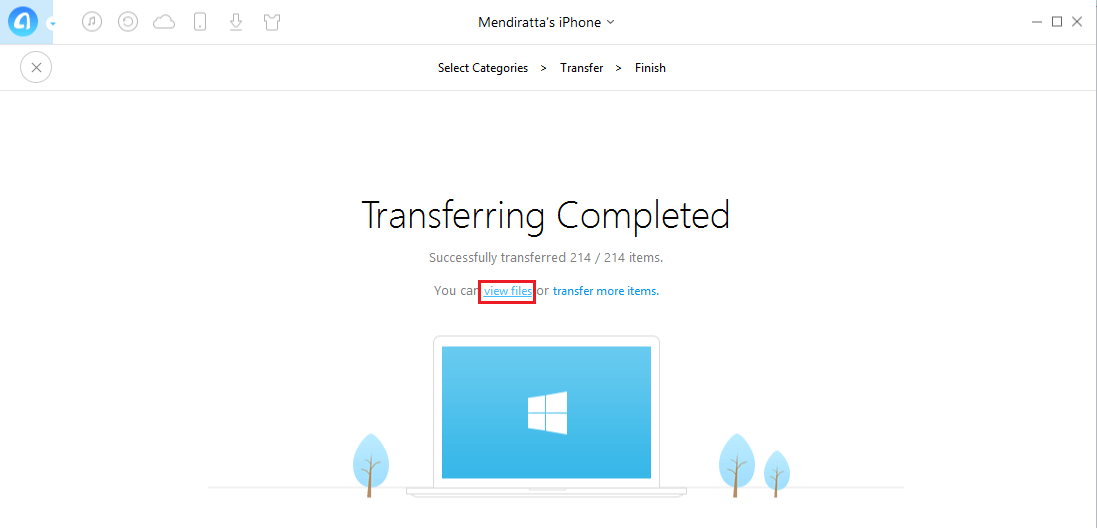
4. PC에서 iPhone으로 데이터를 이동하려면 내용 추가 홈 화면에서.
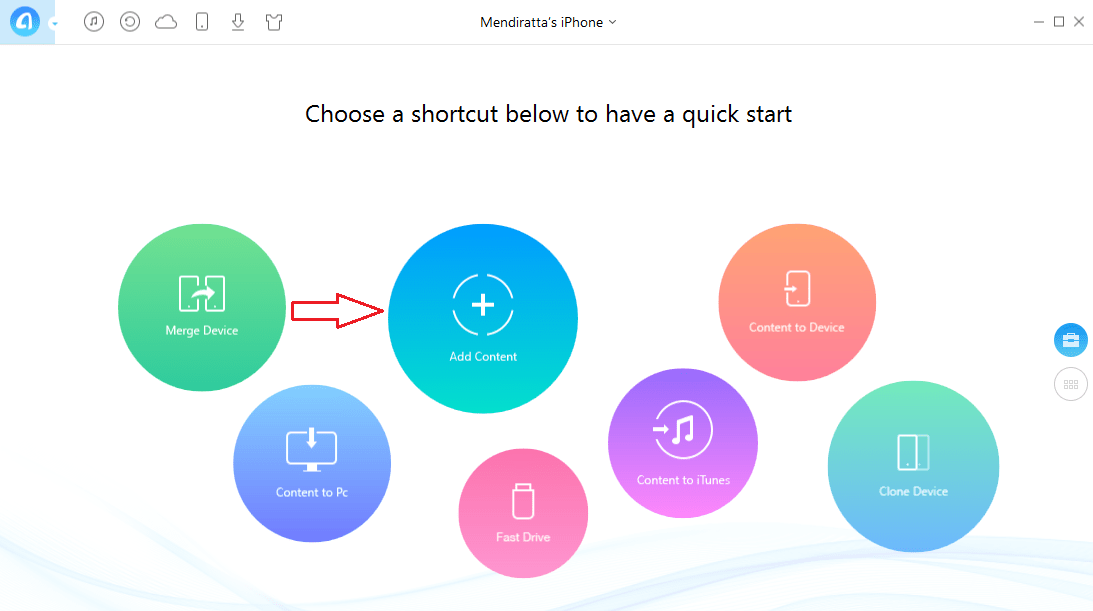
- iOS 장치로 전송하려는 데이터가 포함된 폴더로 이동할 수 있는 창이 나타납니다.
- 원하는 데이터를 선택하고 열기를 클릭합니다. 데이터는 사진, 음악을 기준으로 자동 분류되어 다음 화면에 표시됩니다.
- 계속하려면 오른쪽 화살표를 클릭하십시오.
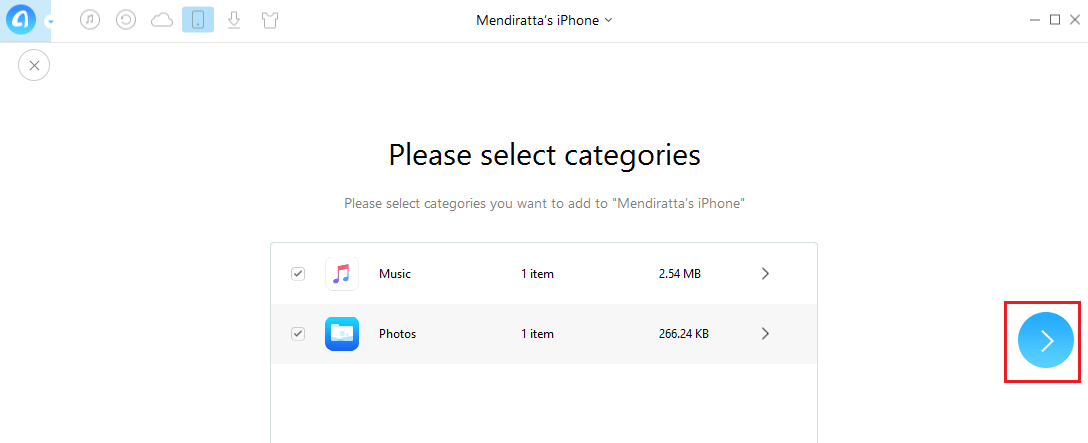
이를 통해 데이터가 iPhone으로 전송되기 시작합니다. 전송에 걸리는 시간은 데이터 크기에 따라 다릅니다.
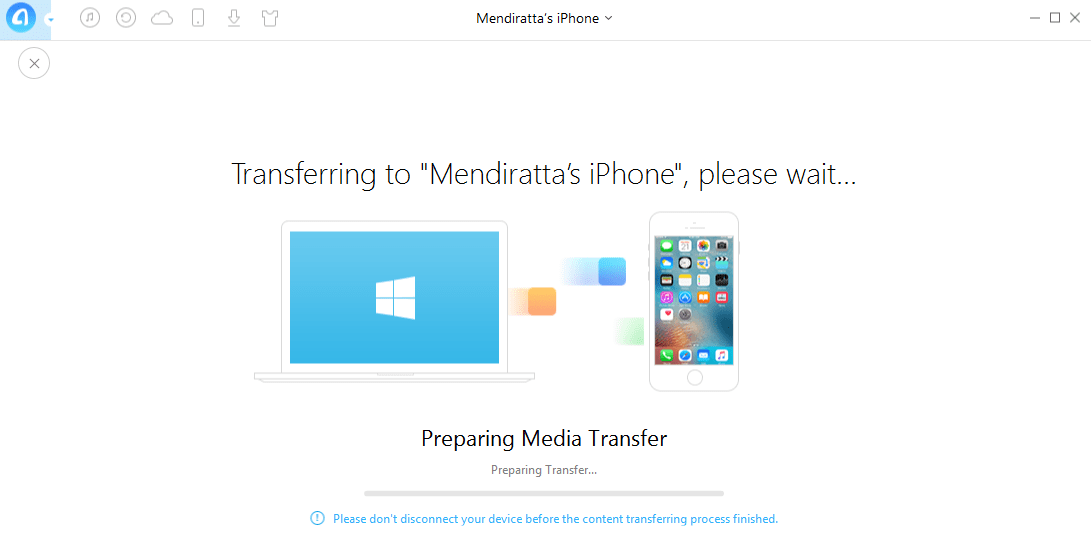
전송한 사진인 경우 다음 이름으로 새 앨범에 전송된 사진을 찾을 수 있습니다. AnyTrans에서 사진 앱에서
AnyTrans 기능
장치 간에 데이터를 이동하는 것 외에도 AnyTrans는 훨씬 더 놀라운 일을 할 수 있습니다.
- 복제 장치: 이 기능을 사용하면 한 iOS 기기에서 다른 기기로 모든 데이터를 빠르게 전송할 수 있습니다. iTunes에 의존하는 경우 한 iPhone에서 백업을 수행한 다음 다른 장비에서 백업을 복원해야 합니다. AnyTrans는 한 번의 클릭으로 이것을 처리합니다 <3
- 장치 병합: 이 옵션은 두 번째 장치에 없는 데이터만 전송하고 이미 있는 파일은 건너뜁니다.
- 장치에 콘텐츠: 한 iPhone에서 다른 iPhone으로 특정 파일만 복사합니다.
- 콘텐츠 관리: 아래로 스크롤하거나 6개의 작은 사각형 아이콘 콘텐츠 관리 화면으로 이동합니다. 여기에서 원하는 데이터 범주를 선택하고 볼 수 있습니다. 또한 원하는 경우 데이터를 PC로 내보내거나 다른 장치로 이동할 수 있는 옵션이 제공됩니다.
- 홈 화면 관리: 색상, 카탈로그 또는 수동 분류별로 앱을 정렬합니다.
- 사진 및 비디오 관리: 사진과 비디오를 포함하여 카메라 롤, 사진 스트림, 사진 라이브러리 등을 관리합니다.
- 새 벨소리 만들기: 새로운 사용자 정의 벨소리 또는 텍스트 톤을 만들고 설정합니다.
- 앱 다운로드: AppStore에서 앱 검색 및 다운로드, 앱 설치 및 업데이트
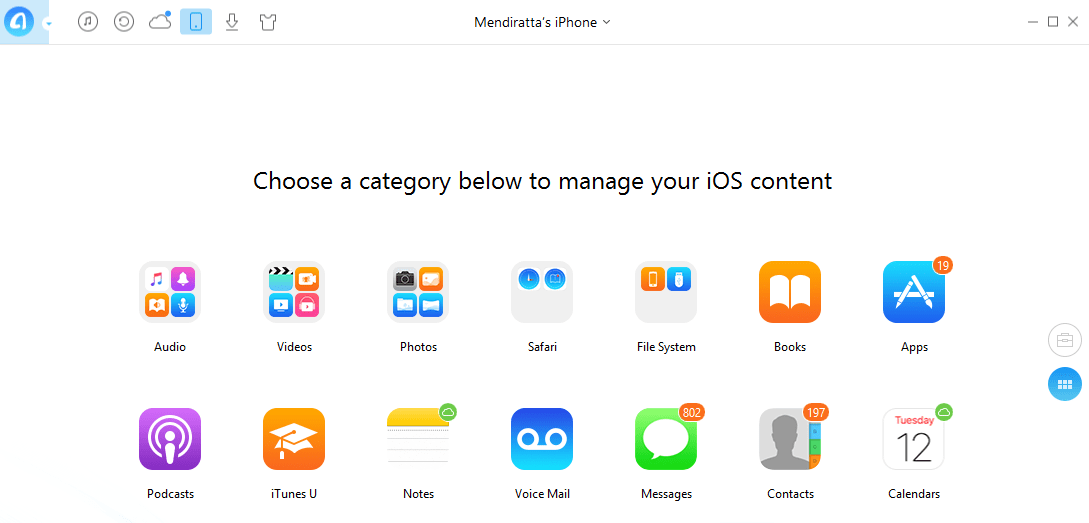
iCloud 콘텐츠, iTunes 보관함 관리 및 비디오 다운로드와 훨씬 더 유사합니다.
이러한 기능 중 일부를 자세히 살펴보겠습니다.
벨소리 메이커
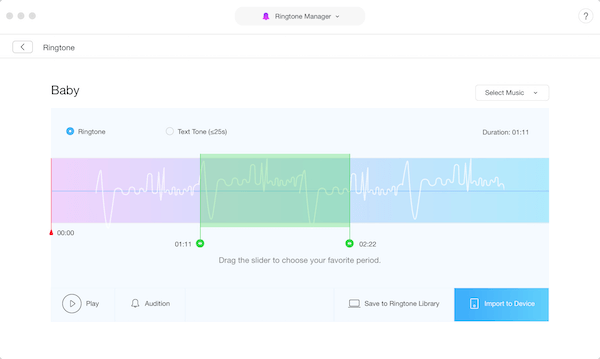
AnyTrans를 사용하면 다음을 생성할 수 있습니다. iOS 기기용 맞춤 벨소리.
최신 iTunes 버전과 달리 매우 쉽게 수행할 수 있습니다. 오디오 파일을 선택하고 원하는 부분을 선택/자르기와 같이 편집하고 마지막으로 iPhone으로 직접 가져오기만 하면 됩니다.
벨소리를 만들기 위해 iTunes 라이브러리와 별도로 iPhone 또는 PC/Mac에서 음악을 선택할 수 있습니다. 벨소리를 저장하거나 만들기 전에 미리 볼 수도 있습니다.
앱 다운로더
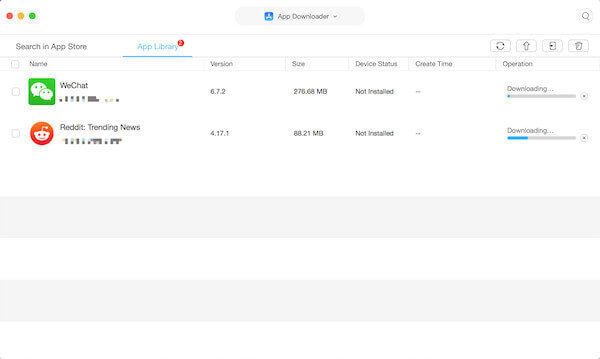
당신은 할 수 있습니다 PC/Mac에서 iPhone의 앱 관리 이 소프트웨어를 사용합니다.
iOS App Store가 iTunes에서 제거되었으므로 더 이상 컴퓨터에서 앱을 다운로드할 수 없습니다. 그러나 AnyTrans를 사용하면 앱을 완벽하게 제어할 수 있습니다. 앱을 설치, 업데이트, 제거, 재설치 또는 백업할 수 있습니다. 원하는 앱을 검색하기만 하면 찾은 후 다운로드하여 설치할 수 있는 옵션이 있습니다.
또한 iPhone/iPad에서 PC로 또는 그 반대로 Keynote, Number, iMovie 등과 같은 앱의 파일 공유를 지원합니다.
홈 화면 관리자
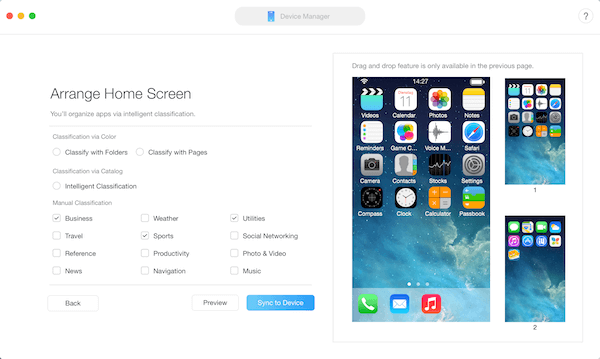
홈 화면 관리자를 사용하면 데스크탑에서 iPhone/iPad 홈 화면의 앱 아이콘 정렬. 원하는 위치로 이동하거나 새 폴더를 만들거나 앱을 제거할 수도 있습니다.
iTunes에서 더 이상 사용할 수 없는 또 다른 기능입니다.
이 뿐만 아니라 앞으로도 자동으로 앱 정렬 더 똑똑한 방법으로 관련 앱을 그룹화하십시오. 그 외에도 iPhone에서 응답하지 않는 손상된 앱 아이콘을 제거할 수도 있습니다.
또 다른 유용한 기능: AnyTrans를 사용하여 Android에서 iPhone으로 데이터 전송
당신은 알고 있을지도 모릅니다 iOS로 이동 동일한 작업을 수행할 수 있지만 모든 파일 형식의 전송을 지원하지 않는 앱입니다. 한편, 애니트랜스 iOS 무버 이 기능은 모든 데이터를 보다 유연하게 전송합니다.
AnyTrans를 사용하여 데이터를 전송하는 빠른 단계는 다음과 같습니다.
- 소프트웨어가 설치된 후 실행하십시오. 클릭 iOS 무버 상단 중앙에 있는 옵션.
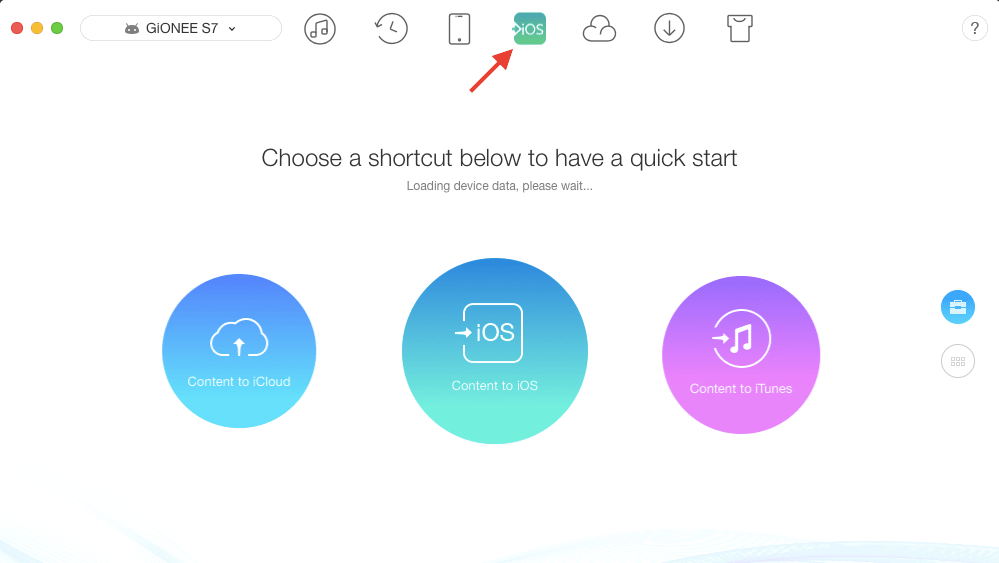
- 두 장치(Android 및 iPhone)를 PC/Mac에 연결합니다.
- AnyTrans 앱이 Android 기기에 설치됩니다.
- 를 클릭하십시오 iOS용 콘텐츠 시작하려면 컴퓨터에 설치된 AnyTrans 소프트웨어에서
앞에서 AnyTrans의 광범위한 지원 파일 유형과 유연성에 대해 언급했습니다. 여기 당신이 알아야 할 모든 것이 있습니다.
AnyTrans 핵심 포인트
다음 유형의 데이터를 전송할 수 있습니다. 또한 iOS 앱으로 이동과 달리 전체 또는 특정 파일을 이동할 수 있는 사치가 있습니다.
- 메시지
- 통화 기록
- 사진 및 사진 비디오
- Contacts
- 음악
- 다운로드한 동영상
- 벨소리
- 도서
- 달력
이 외에도 병합, 복제(iOS에서 iOS 데이터 전송) 및 iPhone 간에 특정 파일 전송과 같은 AnyTrans 기능도 즐길 수 있습니다.
AnyTrans는 소중한 데이터를 Android에서 iPhone으로 옮기는 데 도움을 줄 뿐만 아니라 iOS 기기에서 전문가처럼 데이터를 관리할 수 있게 해줍니다. 따라서 iPhone을 사용하려는 경우 번거롭지 않은 경험을 위해 컴퓨터에 이 소프트웨어를 설치해야 합니다.
이제 도착할 시간입니다 장단점 섹션 우리의 검토의.
장점
1. AnyTrans의 GUI와 사용자 편의성은 덤입니다. 이보다 더 좋을 순 없습니다. 개인적으로, 지금까지 iPhone 데이터 관리 소프트웨어에 사용해본 것 중 최고입니다.
2. 매우 안정적이고 부드럽습니다. 전송 속도가 정말 빠릅니다.
3. 또한 콘텐츠 관리 옵션을 사용하여 iPhone에서 PC로 전송하는 동안 특정 음악 파일이나 사진을 선택할 수 있습니다.
단점
평가판은 많은 것을 제공하지 않습니다. 무료 버전에서 데이터 전송 횟수를 늘려야 합니다.
가족 라이센스
온 가족을 위한 데이터 전송이 필요한 경우 구입할 수 있습니다. AnyTrans 제품군 라이선스.
그것은 포함한다. 5 컴퓨터 평생 업데이트를 제공합니다. 각 가족 구성원에 대해 단일 라이선스를 구입하는 것보다 저렴하기 때문에 비용을 절약할 수 있습니다.
AnyTrans에 대한 최종 생각
AnyTrans는 다음 중 하나입니다. 최고의 iTunes 대안 손을 아래로. 컴퓨터용 iPhone 관리 소프트웨어를 찾고 있다면 AnyTrans가 가장 먼저 선택되어야 합니다.
BTW, 데이터를 전송해야 새로운 아이폰? AnyTrans가 다시 한 번 도와드립니다! 읽다 오래된 iPhone 또는 Android가 있는 경우 수행하는 방법. 그리고 이 소프트웨어를 사용하면 다음과 같은 해결 방법을 사용할 필요가 없습니다. 이것 or 이것 연락처.
iOS용 AnyTrans 검토가 누군가가 결정을 내리는 데 도움이 될 수 있다고 생각되면 공유하십시오.
안타깝게도 AnyTrans는 데이터 복구를 수행하지 않습니다. 손실된 데이터를 복구해야 하는 경우 다음을 참조하십시오. 이 소프트웨어 솔루션 목록 그렇게 하는 것.
마지막 기사